最近有的网友才使用PowerPoint Viewer 2007软件,还不会制作上面文字遮盖下面的动画,那么具体是如何操作的呢?接下来请看PowerPoint Viewer 2007制作上面文字遮盖下面的动画的图文步骤。
打开PPT2007,插入文本框,设置字体、字号、字体颜色等,输入文字。
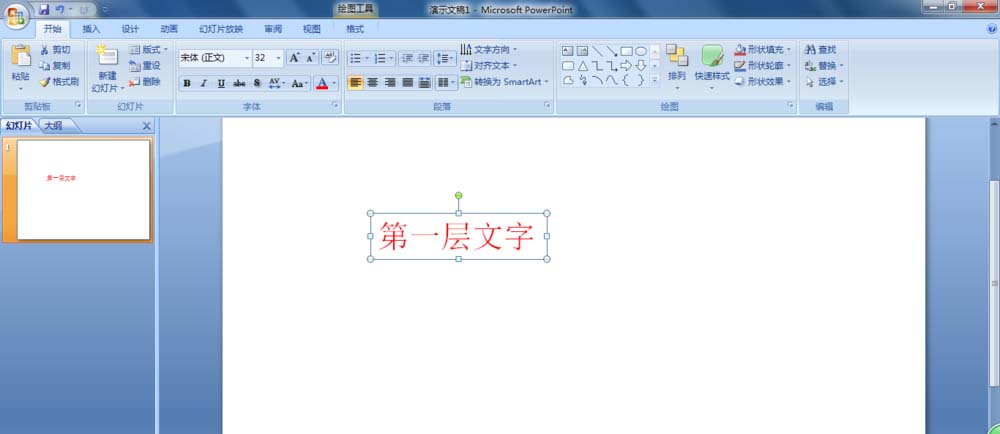
按ctrl键鼠标拖动输入文字的文本框,复制出一个文本框,再按F4键复制出多个相同的文本框。
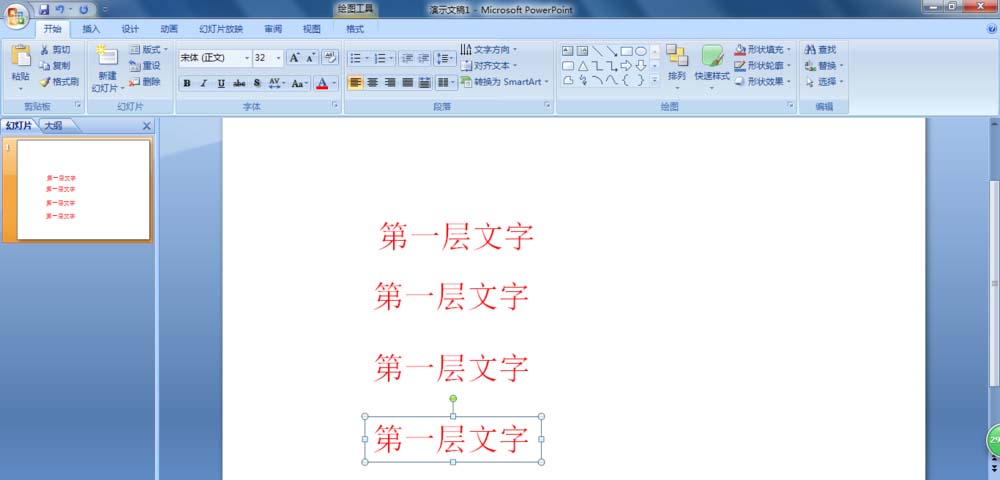
按复制出的文本框顺序分别修改文本框里文字。
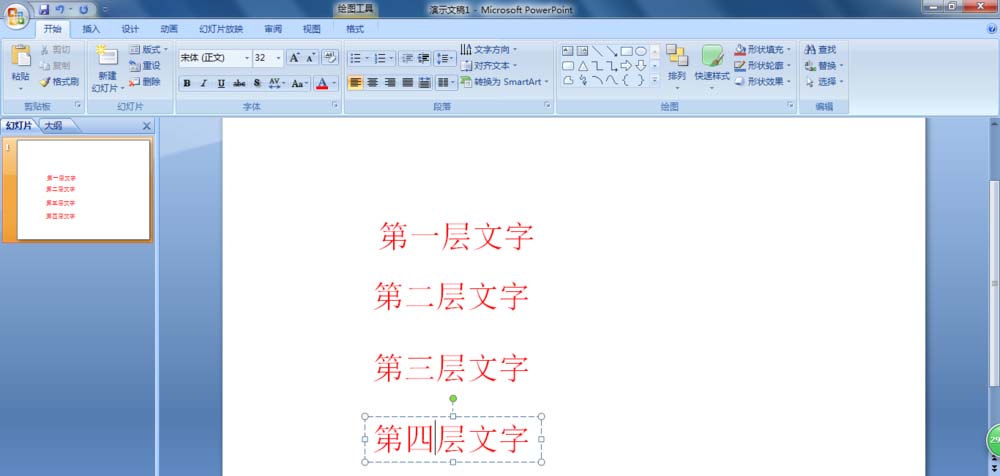
这时文本框是透明的,全选或框选这几个文本框右击,在弹出的快捷菜单中选择“设置形状格式”,在打开的“设置形状格式”对话框中选择“填充”、“幻灯片背景填充”,单击“关闭”。
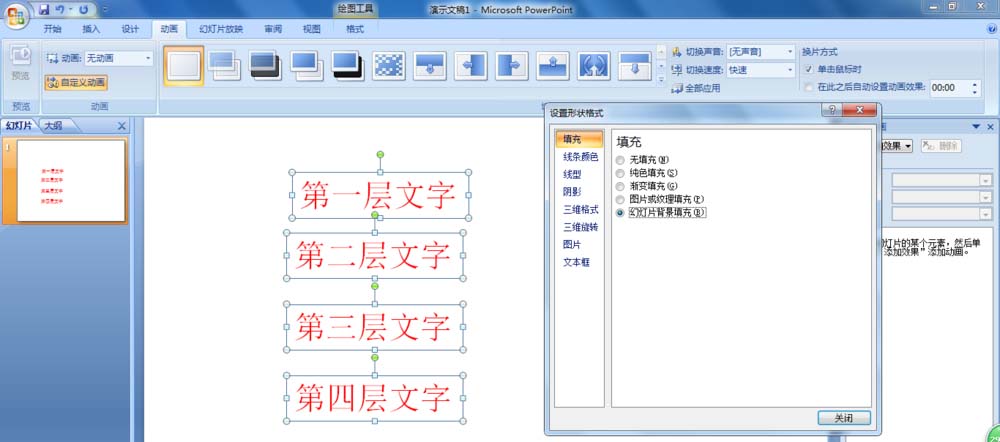
框选输入文字的几个文本框,单击“格式”选项卡,在“排列”组中单击“对齐”按钮,分别选择“左右居中”、“上下居中”,就对齐所选文本框。
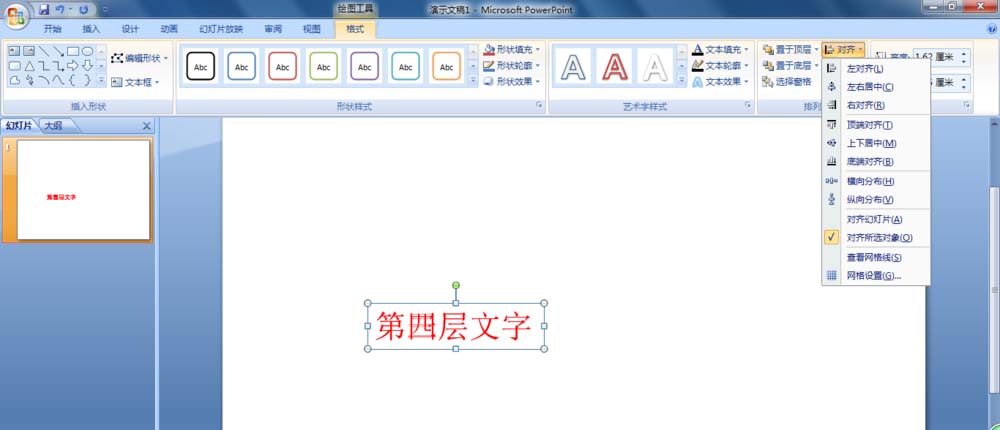
重叠的文本框在全选状态或框选文本框,单击“动画”选项卡,在“动画”组中单击“自定义动画”按钮,在右侧动画窗格中单击“添加效果”,进一步选择“进入”、“飞入”。
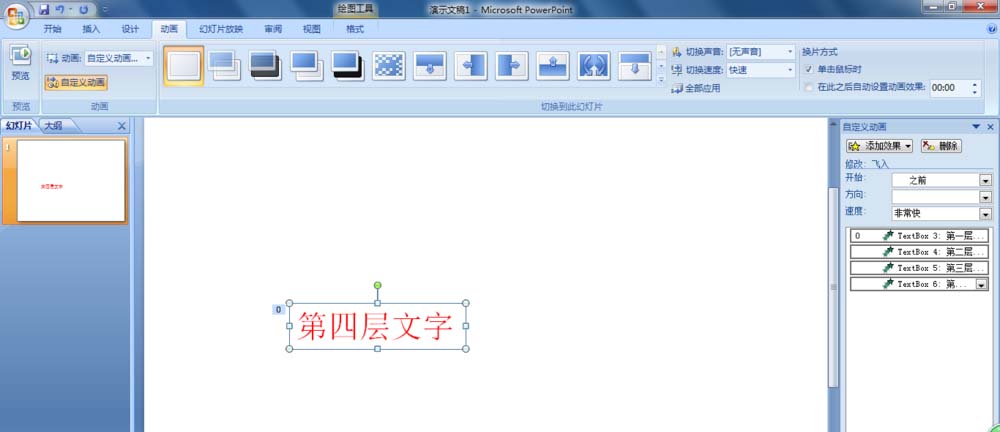
在动画窗格中分别设置“开始:单击时”,“方向:自右侧”,“速度:非常快”。这样,放映幻灯片时单击一次飞入一层文字,上面的覆盖着下面的。
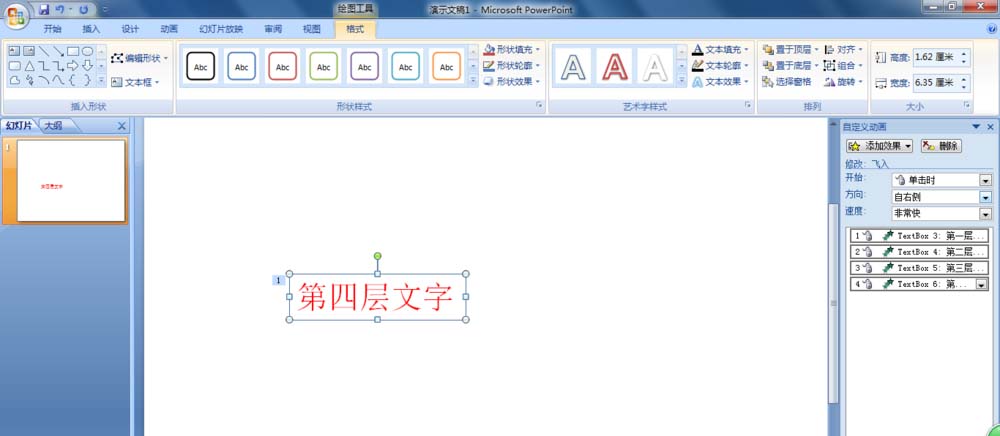
快来学习学习PowerPoint Viewer 2007制作上面文字遮盖下面的动画的图文步骤吧,一定会帮到大家的。
- 《东北之夏》全剧情流程通关攻略 东北之夏视频攻略
- 《无畏契约(Valorant)》6.0版本更新公告 新赛季及新地图莲华古城上线
- 《原神》护摩之杖抽取建议 护摩之杖值得抽吗
- 《鹅鸭杀》好人阵营任务攻略
- 《原神》3.4版本卡池抽取分析 3.4版本原石获取盘点
- 《宝可梦朱紫》双打空间大轴配置讲解
- 《宝可梦朱紫》闪光野蛮鲈鱼捕捉心得 怎么捕捉闪光野蛮鲈鱼
- 《原神》魈突破材料收集攻略
- 《暖雪》万剑流build搭配推荐 万剑流怎么玩
- 《天外武林》奇遇选项及结局一览 天外武林奇遇
- 《原神》夜兰突破材料星螺收集教程
- 《原神》璃月地区华丽宝箱位置一览
- 《江湖十一》战斗与武学系统玩法浅析
- 《宝可梦朱紫》1月10日礼物兑换码分享
- 《江湖十一》视频攻略 全流程实况解说视频攻略
- 《天外武林》挥拳尊者套路讲解
- 《天外武林》全卡牌效果分析
- 《天外武林》程灵绯永动套路分享
- 《原神》千壑沙地怪物一览
- 《跑跑卡丁车漂移》Steam免费领取方法 跑跑卡丁车漂移怎么下载
- 《东北之夏》与原著区别及彩蛋整理
- 《女神异闻录3携带版》男女主社群解锁时间 女主COMMU介绍
- 《天外武林》豪杰流套路讲解
- 《江湖十一》视频攻略 全任务剧情流程视频攻略
- 《天外武林》无伤过BOSS套路分享
- FTP Commander Pro v8.98
- G速下载 v2.0
- iHateSpam v5.0.4347.0
- X-NetStat Pro v5.53
- 益网行采集系统 v2008.03
- 无敌加速器 v1.1
- Zonerider Gateway v4.1
- Advanced Direct Remailer v2.26 Build 118
- 小驴快运 v2.2
- Gogo Explorer(火星浏览器) v3.31
- 怪物猎人世界冰原银色响尾蛇镰锤MOD v3.43
- 求生之路2飞天小女警主题MOD v3.51
- 原神抽卡记录导出工具(genshin-gacha-export) v1.0
- 腐烂国度2主宰版高级红爪瞭望塔MOD v2.52
- 环世界墙上的一些东西v1.2MOD v3.71
- 莱莎的炼金工房2乞丐MOD v1.86
- 幸福工厂把电源线隐藏MOD v3.27
- 模拟农场19福特面包车MOD v2.78
- 赛博朋克2077黑色皮革风衣MOD v3.49
- 环世界用餐绝不会引起食物中毒v1.2MOD v1.7
- nr
- n't
- nth
- nuance
- nub
- nubile
- nuclear
- nuclear family
- nuclear fission
- nuclear-free
- T20天正暖通软件T20-Hvac V1.0使用手册
- 西楚霸王/袁阔成评书典藏本
- 战国七雄/袁阔成评书典藏本
- T20天正给排水软件T20-WT V1.0使用手册
- PKPM鉴定加固快速入门与提高/新概念建筑结构设计丛书
- 本原设计
- 平版印刷机操作与保养(印刷高职高专艺术设计专业规划教材)
- Revit与Navisworks实用疑难200问/BIM技术实战技巧丛书
- 2013-2014年度中国城市住宅发展报告
- 大圩宝镜古民居实考(精)
- [BT下载][似火流年][第18集][WEB-MP4/5.14G][国语配音/中文字幕][4K-2160P][高码版][H265][BlackTV] 剧集 2023 大陆 剧情 连载
- [BT下载][似火流年][第19集][WEB-MP4/0.85G][国语配音/中文字幕][4K-2160P][H265][DDHDTV] 剧集 2023 大陆 剧情 连载
- [BT下载][似火流年][第18集][WEB-MP4/1.05G][国语配音/中文字幕][4K-2160P][H265][BlackTV] 剧集 2023 大陆 剧情 连载
- [BT下载][似火流年][第18集][WEB-MP4/1.05G][国语配音/中文字幕][4K-2160P][H265][BlackTV] 剧集 2023 大陆 剧情 连载
- [BT下载][似火流年][第18集][WEB-MP4/1.05G][国语配音/中文字幕][4K-2160P][H265][BlackTV] 剧集 2023 大陆 剧情 连载
- [BT下载][宁安如梦][第29-30集][WEB-MKV/1.27G][国语音轨/简繁英字幕][1080P][BlackTV] 剧集 2023 大陆 剧情 连载
- [BT下载][宁安如梦][第31-32集][WEB-MP4/1.28G][国语配音/中文字幕][1080P][DDHDTV] 剧集 2023 大陆 剧情 连载
- [BT下载][宁安如梦][第29-30集][WEB-MKV/2.33G][国语音轨/简繁英字幕][4K-2160P][H265][BlackTV] 剧集 2023 大陆 剧情 连载
- [BT下载][宁安如梦][第31-32集][WEB-MKV/3.65G][国语配音/中文字幕][4K-2160P][H265][DDHDTV] 剧集 2023 大陆 剧情 连载
- [BT下载][宁安如梦][第29-30集][WEB-MKV/10.49G][国语配音/中文字幕][4K-2160P][H265][BlackTV] 剧集 2023 大陆 剧情 连载